Podsumowanie: Twój ekran dotykowy iPhone'a lub iPada zaciął się i nie reaguje prawidłowo? W rzeczywistości wielu użytkowników iPhone'a / iPada skarżyło się na problemy z działaniem ekranu dotykowego po aktualizacji do iOS 10 lub iOS 11/12. Ten post pokaże Ci skuteczne rozwiązania problemów z ekranem dotykowym na iPadzie 2/3/4, Pro / Air / mini i iPhone X / 8/7/6/5.
„Występują sporadyczne problemy z reakcją ekranu dotykowego na moim iPadzie mini 2. Właśnie uaktualniłem go do iOS 11.4.1. Teraz ekran dotykowy iPada często nie reaguje na moje dotknięcia, szczególnie gdy otwieram określone aplikacje, takie jak YouTube i Spotify. Czasami , Nie wolno mi nawet zamykać ekranu zamrażania i wracać do ekranu głównego. Ktoś napotkał już taką sytuację? Jak naprawić ekran dotykowy iPada?
Podczas codziennego użytkowania urządzenia z systemem iOS możesz spotkać się z taką sytuacją Ekran dotykowy iPhone'a lub iPada nie działa poprawnie. W rzeczywistości wiele przyczyn powoduje, że ekran dotykowy nie reaguje na problemy. Na przykład ekran iPada lub palce są mokre, ekran dotykowy uszkodzony, błędy systemowe i tak dalej.
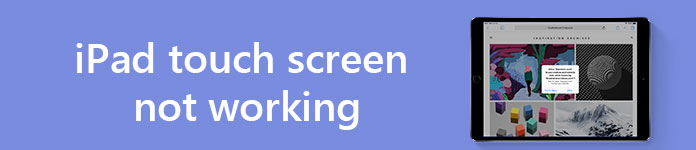
Gdy ekran dotykowy iPada zacina się i nie może prawidłowo reagować na dotyk, pierwszą rzeczą, którą powinieneś zrobić, jest dowiedzieć się, dlaczego to urządzenie iOS nie działa. Zasadniczo ekran dotykowy nie działa na iPadzie, głównie z powodu problemów z digitizerem lub systemem.
Aby szybko pozbyć się tego problemu, ten post pokazuje 7 prostych i skutecznych sposobów naprawienia niedziałającego ekranu dotykowego iPada. Możesz wypróbować je jeden po drugim, aż problem zostanie rozwiązany.
Jeśli wypróbowałeś już wiele metod naprawy ekranu dotykowego, który nie reaguje na iPadzie 2/3/4, iPadzie Pro / Air 2 / mini lub iPhonie, ale problem nadal występuje, tutaj szczerze zalecamy potężny Odzyskiwanie systemu iOS aby pomóc ci z łatwością rozwiązać problem. Tak długo, jak ekran dotykowy iPada nie działa prawidłowo, problem jest spowodowany przez aplikacje lub system, możesz na nim polegać, aby wykonać zadanie.
Krok 1 Pobierz bezpłatnie, zainstaluj i uruchom to w pełni funkcjonalne narzędzie do odzyskiwania systemu iOS na komputerze. Bez względu na to, czy używasz komputera z systemem Windows, czy Mac, powinieneś wybrać odpowiednią wersję. Następnie podłącz do niego iPada za pomocą kabla USB. Kliknij Odzyskiwanie systemu iOS po wejściu do okna podglądu programu.

Krok 2 Kliknij Start przycisk, aby przeskanować urządzenie z systemem iOS. Automatycznie wykryje iPada i wyświetli jego podstawowe informacje w interfejsie, takie jak kategoria urządzenia, typ urządzenia, model urządzenia, wersja iOS i tak dalej. Kliknij Potwierdzać , aby przejść do następnego kroku.

Krok 3 Kliknij na Naprawa przycisk, aby rozpocząć rozwiązywanie problemów z systemem iOS na iPadzie. Ma możliwość wykrycia i naprawienia niedziałającego ekranu dotykowego na iPadzie.

Krok 4 Po pobraniu oprogramowania układ zniknie z ekranu iPada.
To zalecane odzyskiwanie systemu iOS może pomóc rozwiązać różne problemy z iOS, takie jak iPad zatrzymał się na logo Apple, iPhone zawiesza się Recovery Mode or Tryb DFU i więcej. Możesz bezpłatnie pobrać i wypróbować, gdy napotkasz problemy z iOS.
Jeśli pojawi się zepsuty lub uszkodzony ekran iPada, który nie odpowiada, zaleca się wymianę ekranu iPada. W innych przypadkach możesz skorzystać z następującego przewodnika, aby pozbyć się tego problemu.
Gdy ekran iPada nie reaguje, częściowo działa lub odpowiada powoli, restartu zawsze będzie pierwszą wybraną metodą. Teraz możesz wykonać kolejne kroki, aby ponownie uruchomić iPada.

Krok 1 Naciskaj Sen / Wake przycisk, aż zobaczysz wyłącz ekran. Przesuń suwak w prawo, aby wyłączyć iPada.
Krok 2 Po wyłączeniu iPada należy poczekać kilka sekund. Następnie naciskaj Sen / Wake aż do Logo Apple pojawia się na ekranie.
W większości przypadków ponowne uruchomienie sprawi, że ekran dotykowy iPada nie będzie działał w niektórych obszarach i przywróci go do normalnego stanu. Czasami możesz także spróbować zamknąć wszystkie aplikacje działające w tle, aby rozwiązać problem. Jak wspomniano powyżej, zbyt wiele aplikacji działających jednocześnie może spowodować przegrzanie urządzenia z systemem iOS. Przegrzanie może prowadzić do nieprawidłowego reagowania ekranu dotykowego na iPadzie.
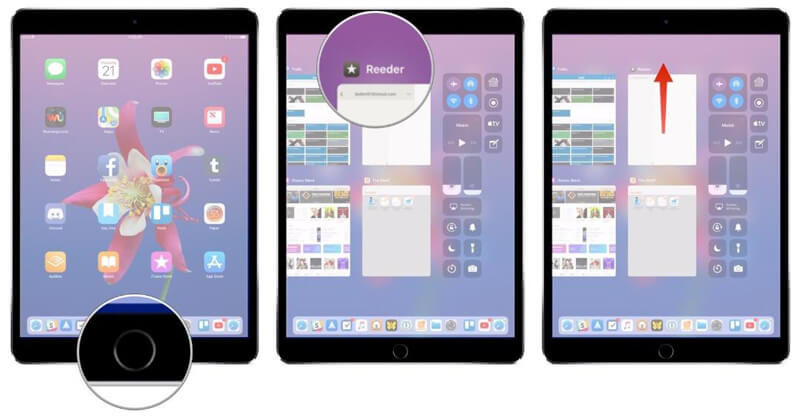
Krok 1 Odblokuj iPada, a następnie naciśnij dwukrotnie klawisz Strona główna przycisk, aby wyświetlić wszystkie aplikacje działające w tle.
Krok 2 Przesuń aplikacje do górnej części ekranu, jeden po drugim, aby je zamknąć. Następnie dotknij Strona główna przycisk, aby wrócić do poprzedniego ekranu.
Jeśli problem z ekranem iPada nadal występuje, możesz zresetować wszystkie ustawienia iPada, aby spróbować pozbyć się tego problemu.
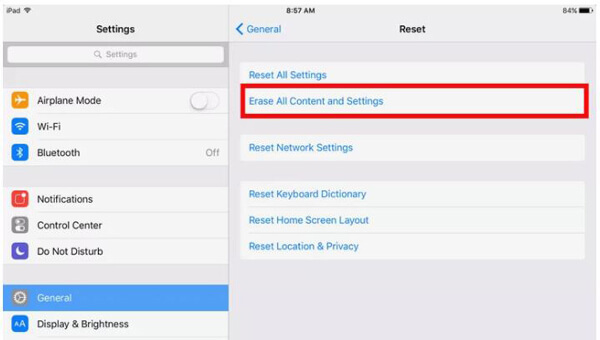
Krok 1 Włącz iPada i otwórz Ustawienia app.
Krok 2 Stuknij w Ogólne > Zresetuj > Resetuj wszystkie ustawienia zabrać iPada z powrotem do ustawienia fabryczne.
W niektórych przypadkach, dostosowywanie czułości dotyku 3D może również pomóc w naprawie ekranu dotykowego, który nie działa w niektórych obszarach lub reaguje powoli. Każde urządzenie z iOS jest wyposażone w układy sterujące rimary i wtórny ekran dotykowy. Możesz ustawić następujący przewodnik, aby ustawić czułość dotyku 3D na iPadzie.
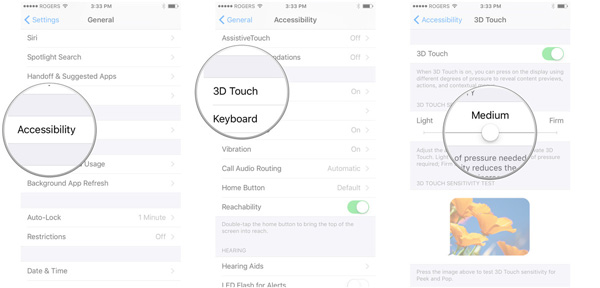
Krok 1 Włącz iPada i przejdź do Ustawienia app.
Krok 2 Stuknij w Ogólne > dostępność > dotykowy 3D. Teraz możesz przesunąć suwak, aby wybrać odpowiedni poziom czułości. Możesz też włączyć / wyłączyć 3D Touch, aby spróbować rozwiązać problem z ekranem iPada.
Nowe iOS jest głównie wydawane, aby rozwiązać niektóre błędy w poprzedniej wersji. Więc gdy stajesz w obliczu sytuacji, w której ekran dotykowy iPada nie działa iOS 9/10, możesz spróbować zaktualizować wersję iOS, aby rozwiązać problem.
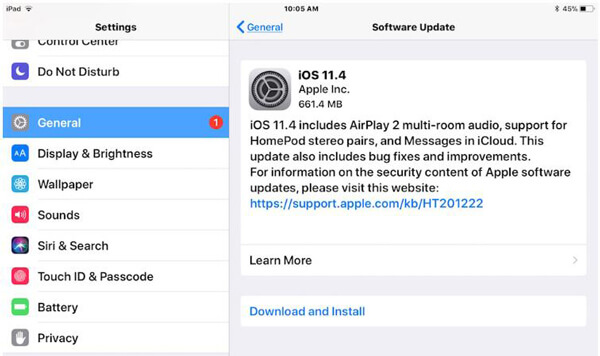
Krok 1 Odblokuj iPada i otwórz Ustawienia app.
Krok 2 Stuknij Ogólne > Aktualizacja oprogramowania aby sprawdzić, czy dostępna jest aktualizacja. Zaktualizuj iPada do najnowszej wersji iOS, jeśli taka istnieje.
Przywrócenie iPada za pomocą iTunes to ostatnie rozwiązanie, które zalecamy rozwiązać, aby ekran dotykowy iPada nie działał w systemie iOS 9/10/11. Przed przywróceniem iPada lepiej wykonać kopię zapasową wszystkich ważnych danych na iPadzie. Następnie upewnij się, że korzystasz z najnowszej wersji iTunes.
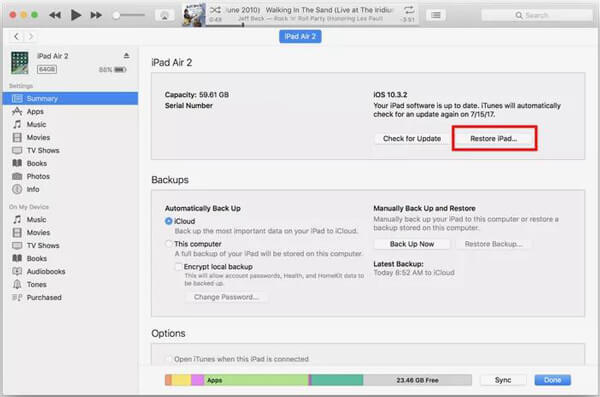
Krok 1 Uruchom iTunes i podłącz do niego iPada za pomocą kabla USB. Jeśli chcesz naprawić niedziałający ekran dotykowy iPhone'a, po prostu podłącz do niego iPhone'a.
Krok 2 Po wejściu do głównego interfejsu iTunes dotknij iUrządzenie tab, aby przejść do Podsumowanie.
Krok 3 Wybierz Przywracanie iPada opcję, a następnie wybierz najnowszą kopię zapasową, aby przywrócić iPada lub iPhone'a.
W tym poście rozmawialiśmy głównie o tym, jak to naprawić Ekran dotykowy iPada nie działa kwestia. Wiele przydatnych rozwiązań ma pomóc Ci się go pozbyć. Jeśli ekran iPhone'a nie reaguje, możesz użyć tych samych metod. Z pewnością możesz także wyczyścić ekran iPada, zwolnij miejsce na iPada i więcej, aby ekran dotykowy wrócił do normy. Zostaw nam wiadomość, jeśli nadal masz jakieś puzzle.